
エクセル初心者
エクセルのパスワードを解除する方法を教えて!開こうとしたらいきなりパスワードを聞かれてビックリしちゃった・・・。このままだとファイルを使えないの?
エクセルのパスワードは、みんなで使うファイルをトラブルから保護するための機能だよ。解除すればいつも通りにファイルを使えるので、落ち着いて入力しよう!

Dr.オフィス
エクセルのパスワードには目的別にいくつか種類があり、それぞれ解除方法が異なります。
この記事ではパスワードの種類ごとに画像付きで解除方法を解説しているので、「何のパスワードを解除すればいいのか」がピンポイントで解決します。
- ファイルが開けないときは[読み取りパスワード]を解除
- 上書き保存ができないときは[書き込みパスワード]を外す
- セルの入力に制限がかかっているときは[シートの保護]を解除
- ワークシートを追加できないときは[ブックの保護]を外す
パスワードの解除方法はエクセル使用歴20年の私におまかせ!どのパスワードなのか分かって対処できれば、もうパスワードが怖くなくなるね。

Dr.オフィス
エクセルのパスワードを解除する方法にはいくつかバリエーションがありますが、ひとつひとつは非常に簡単な手順です。
画像付きで実際の操作を解説しますので、お困りのエクセル画面と見比べながらチャレンジしてください。
エクセル[パスワード]の基本的な設定方法や使い分けについては、詳しく画像付きで解説している記事があるのでこちらも参考にしてください。
※本記事は『OS:Windows11』画像は『Excelのバージョン:MicrosoftOffice2021』を使用しています。
目次
エクセルのパスワードを解除して保護を外そう
エクセルを使っているときに突然パスワードの入力画面が出てくると、とても焦りますよね。
エクセルの[パスワード]とはファイルを作った人が設定したもので、共有ファイルを情報漏洩や破損から保護する目的があります。
パスワードを入力すればいつも通りファイルを操作することができるので、慌てずに解除しましょう。
パスワードの解除方法は種類によって違うよ。あなたが知りたいパスワードはどれかな?ひとつずつ確認してね。

Dr.オフィス
パスワードを解除してエクセルのファイルを開きたい!手順は簡単
エクセルのファイルを開くときに「~は保護されています」という画面がでてきたときは、[読み取りパスワード]を要求されています。
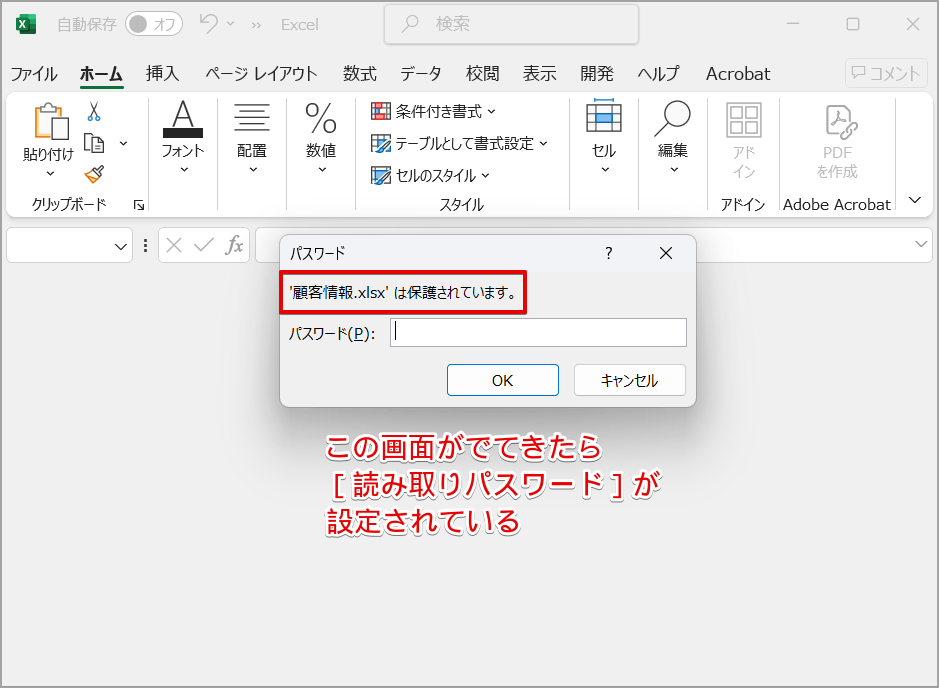
[読み取りパスワード]は機密情報などが記載されたファイルに閲覧制限をかけるためのパスワードです。
ファイルを作成した人にパスワードを教えてもらって入力すれば、ファイルを開封して中のデータを見ることができます。
- STEP
エクセルを立ち上げる
エクセルを立ち上げる 通常と同じ手順でエクセルを立ち上げてください。
- [開く]をクリック
- [参照]を押す
- STEP
開きたいファイルを選択する
開きたいファイルを選択する ファイルを選択して開いてください。
- ファイルの保存先を指定
- 開きたいファイルをクリック
- [開く]を押す
- STEP
[読み取りパスワード]を入力する
[パスワード]を入力 入力したパスワードは盗み見防止のため「*」で隠されて表示されます。
パスワードを入れて[OK]をクリックすると、ファイルを開くことができます。
- パスワードを入力
- [OK]をクリック
誤ったパスワードを入力するとエラーメッセージが出てファイルは開けないよ!

Dr.オフィス
エクセルを編集・上書き保存したいときのパスワード解除方法
エクセルのファイルを開くときに「上書き保存するにはパスワードが必要です」という画面がでてきたときは、[書き込みパスワード]を要求されています。
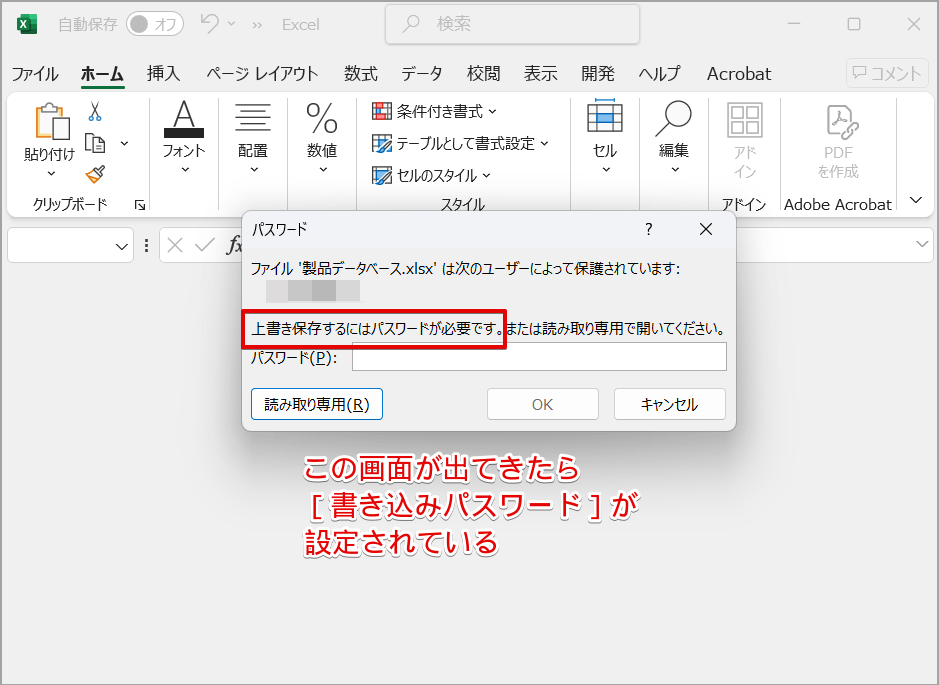
[書き込みパスワード]はファイルの編集と上書き保存ができる権限を確認するパスワードです。
[読み取りパスワード]の入力画面と似ているけれど、左下に[読み取り専用]というボタンがあるのが特徴だよ。

Dr.オフィス
- STEP
エクセルを立ち上げる
エクセルを立ち上げる 通常と同じ手順でエクセルを立ち上げてください。
- [開く]をクリック
- [参照]を押す
- STEP
開きたいファイルを選択する
開きたいファイルを選択する ファイルを選択して開いてください。
- ファイルの保存先をクリック
- 開きたいファイルを選択
- [開く]を押す
- STEP
[書き込みパスワード]を入力する
[パスワード]を入力 入力したパスワードは盗み見防止のため「*」で隠されて表示されます。
ダイアログの上の方にパスワードで保護した人の名前が表示されているので、わからない時はその人に再確認してください。
- パスワードを入力
- [OK]をクリック
ここで誤った[書き込みパスワード]を入力してしまうと、上書き保存だけでなくファイルを開くこともできないことに注意!
Dr.オフィス
- STEP
ファイルを編集する
ファイルを編集する ファイルが開いたら、変更したい箇所を編集してください。
- STEP
[ファイル]タブをクリックする
[ファイル]タブをクリック 画面左上の[ファイル]タブをクリックしてください。
- STEP
[上書き保存]をクリックする
[上書き保存]をクリック 最後に[上書き保存]をクリックするとファイルが上書きされます。
いちど[書き込みパスワード]を入力してファイルを開いたら、その後は何回でも上書き保存ができるよ。
Dr.オフィス
セルに文字が入力できない![シートの保護]パスワードを解除
エクセルのセルに文字を入力しようとしたときに「変更しようとしているセルやグラフは保護されているシート上にあります」というメッセージがでるときは、[シートの保護]が設定されている状態です。
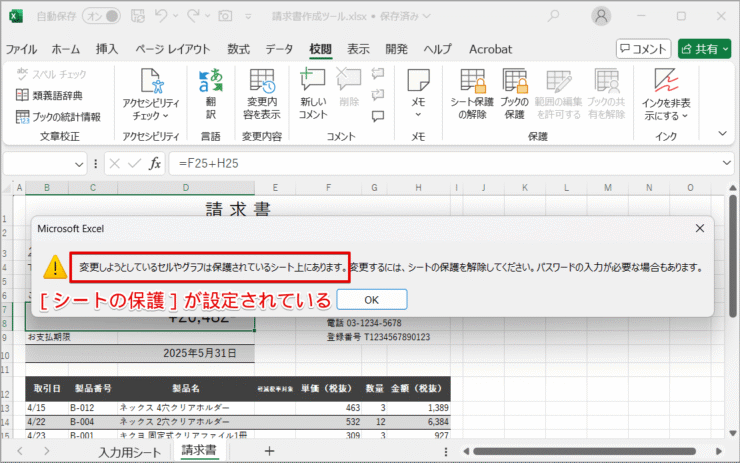
[シートの保護]を解除するにはパスワードの入力が必要な場合があります。
- STEP
[シート保護の解除]が表示されているか確認する
[シート保護の解除]が表示されているか確認 最初に[シート保護の解除]というボタンが表示されているかを確認してください。
ここが[シートの保護]と表示されている場合は、[シートの保護]はかかっていない状態なので解除は不要です。
- [校閲]タブをクリック
- [シート保護の解除]が表示されているか確認
- STEP
[シート保護の解除]をクリックする
[シート保護の解除]をクリック [シート保護の解除]と表示されていたらクリックしてください。
- STEP
[パスワード]を入力する
[パスワード]を入力 入力画面がでたらパスワードを入力してください。
入力したパスワードは盗み見防止のため「●」で隠されて表示されます。
- パスワードを入力
- [OK]をクリック
この画面がでてこない場合は、パスワード不要のまま解除されているよ。パスワードなしの[シートの保護]だったということだね。
Dr.オフィス
- STEP
[シートの保護]が表示されているか確認する
[シートの保護]が表示されているか確認 先ほどは[シート保護の解除]と表示されていたボタンが[シートの保護]になっていれば、解除された状態です。
ロックされていた操作ができる状態に戻ります。
エクセルの[シートの保護]についてはエクセルのシートを保護したり解除する方法を徹底解説!で画像付きで詳しく解説しているので、こちらも参考にしてください。
シートの挿入をするには[ブックの保護]パスワードを解除
エクセルのワークシートに関する操作をしたいときに、次のような状況になった場合は[ブックの保護]がかかった状態です。
- ワークシートを追加しようとしても[+]が押せない
- シートタブ上で右クリックしても[挿入][削除]などが薄いグレーで表示されていて押せない
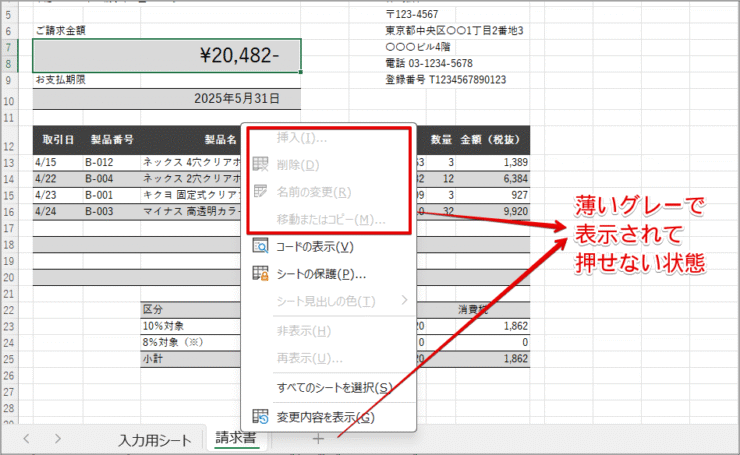
[ブックの保護]を解除するにはパスワードの入力が必要な場合があります。
- STEP
[ブックの保護]をクリックする
[ブックの保護]をクリック - [校閲]タブをクリック
- [ブックの保護]を押す
- STEP
[パスワード]を入力する
[パスワード]を入力 入力画面がでたらパスワードを入力してください。
入力したパスワードは盗み見防止のため「●」で隠されて表示されます。
- パスワードを入力
- [OK]をクリック
この画面がでてこない場合は、パスワード不要のまま解除されているよ。パスワードなしの[ブックの保護]だったということだね。
Dr.オフィス
- STEP
ワークシートの[挿入]などができるようになっているか確認する
ワークシートの[挿入]などができるようになっているか確認 マウスの矢印カーソルを[シートタブ]の上に移動し、右クリックしてみましょう。
先ほどはロックされていた操作ができる状態に戻っていたら解除された状態です。
- [シートタブ]上で右クリックする
- [挿入]などが通常の文字色に戻っていることを確認する
エクセルの[ブックの保護]についてはエクセル【ブックの保護】とは?他人に見られないように暗号化しよう!で画像付きで詳しく解説しているので、こちらも参考にしてください。
不要になったパスワードをなくすには設定画面で削除する
エクセルのファイルに[読み取りパスワード]や[書き込みパスワード]が設定されていると、開くたびにパスワードの入力が必要です。
毎回パスワードを入力する手間をわずらわしく感じたり、ファイルを保護する必要がなくなった場合には、パスワード自体を削除してしまいましょう。
- STEP
[ファイル]タブをクリックする
[ファイル]タブをクリック 画面左上の[ファイル]タブをクリックしてください。
- STEP
[名前を付けて保存]をクリック
[名前を付けて保存]をクリック 次に[名前を付けて保存]から進みます。
- [名前を付けて保存]をクリック
- [参照]を押す
[上書き保存]ではパスワードの削除はできないので、既存のファイルでも[名前を付けて保存]から設定してね!
Dr.オフィス
- STEP
いま開いているファイルをクリックする
いま開いているファイルをクリック ファイルを上書きしたいので、いま開いているファイルを選んでクリックしてください。
- ファイルが入っているフォルダを指定する
- いま開いているファイルをクリック
- STEP
[全般オプション]をクリックする
[全般オプション]をクリックする 既存のファイルをクリックしたので、[ファイル名]は自動的に入ります。
[保存]をクリックする前に[全般オプション]を設定してください。
- [ファイル名]が自動的に入ったことを確認する
- [ツール]を押す
- プルダウンから[全般オプション]をクリック
- STEP
設定されている[読み取りパスワード]や[書き込みパスワード]を削除する
- STEP
[パスワード]欄が空欄のまま[OK]をクリックする
[パスワード]欄が空欄のまま[OK]をクリックする そのまま[OK]をクリックしてください。
- STEP
[保存]をクリックする
[保存]をクリックする 次に[保存]をクリックしてください。
- STEP
[はい]をクリックする
[はい]をクリックする 「上書きしますか?」の確認メッセージが出るので[はい]をクリックしてください。
これでパスワードが削除されファイルが上書きされました。
パスワードを忘れてしまって解除できないときの対処法
エクセルのパスワードを忘れてしまったり、設定した人の退職でパスワードが分からなくなってしまったり、保護が解除できずピンチになったことはありませんか?
そんなときの対処法として、[パスワード]なしでファイルを操作する方法について解説します。
パスワードがわからなくても[読み取り専用]で開ける
[書き込みパスワード]の入力画面で[読み取り専用]ボタンを押すと、パスワードを入力しなくてもファイルを開くことができます。
- STEP
エクセルを立ち上げる
エクセルを立ち上げる 通常と同じ手順でエクセルを立ち上げてください。
- [開く]をクリック
- [参照]を押す
- STEP
開きたいファイルを選択する
開きたいファイルを選択 ファイルを選択して開いてください。
- ファイルの保存先をクリック
- 開きたいファイルを選択
- [開く]を押す
- STEP
[読み取り専用]をクリックする
[読み取り専用]をクリック パスワードの入力欄は空欄のまま[読み取り専用]をクリックすればファイルを開くことができます。
開いたファイルを[上書き保存]しようとすると、その時点で再度パスワードを確認されるよ。
Dr.オフィス
パスワード不明で上書きできないときはコピーを新規作成する
[書き込みパスワード]を忘れてファイルを編集・上書きできないときは、コピーしたファイルを使って上書きする方法があります。
- STEP
[読み取り専用]でファイルを開く
[読み取り専用]でファイルを開く [読み取り専用]でファイルを開く方法はパスワードがわからなくても[読み取り専用]で開けるを参考にしてください。
- STEP
ファイルを編集する
ファイルを編集する ファイルが開いたら、変更したい箇所を編集してください。
- STEP
[ファイル]タブをクリック
[ファイル]タブをクリック 画面左上の[ファイル]タブをクリックしてください。
- STEP
[名前を付けて保存]をクリック
[名前を付けて保存]をクリック 次に[名前を付けて保存]から進みます。
- [名前を付けて保存]をクリック
- [参照]を押す
ここで[上書き保存]を選ぶと「上書きできません」のメッセージが出てエラーになるよ。[名前を付けて保存]の方をクリックしてね。
Dr.オフィス
- STEP
保存場所フォルダとファイル名を確認する
保存場所フォルダとファイル名を確認 保存場所フォルダとファイル名は自動的に入ります。
フォルダの場所と、ファイル名の頭の「コピー」を確認してください。
- 保存場所が元のフォルダと同じであることを確認
- [ファイル名]の頭に「コピー」がついていることを確認
- STEP
[保存]をクリックする
[保存]をクリック 最後に[保存]をクリックするとファイルを保存することができました。
コピーの作成で同じファイルが2つの別バージョンに分かれてしまったことに注意してね!共同で作業する人たちにそのことを周知しないとトラブルになるよ。

Dr.オフィス
エクセルのパスワードを強制的に解除する方法の危険性

エクセル初心者
[読み取りパスワード]がわからないとファイルを開くことすらできないし、もうお手上げ!パスワードを一括解除できるような市販のソフトとかないのかな?
インターネットで「エクセル」「パスワード」「解除」と検索すると便利なソフトや裏技などが表示されます。
- ワンクリックでパスワードを解除できる専用ソフト
- エクセルの拡張子を変更してパスワードを解除する方法
- パスワードを解除する総当たり方式のVBAコードの作成
一見すると夢のような解決法のように思えますが、これらを使いこなすにはそれなりに高度なスキルが必要です。
また下手をすると開きたいファイルを破損してしまう恐れもあり、安全な方法ばかりとは言えません。
パスワードを強制的に解除する方法にはリスクが伴うことを十分に理解し、破損したファイルを修復するスキルを身につけてから取り組むようにしましょう。
重要なファイルを破損してしまったら元も子もないよね。安全に使いこなせるように、エクセルのエキスパートになってからチャレンジしよう!

Dr.オフィス
エクセルのパスワード解除に関するQ&A
Q
[書き込みパスワード]って上書きするときに聞かれるの?
A
いいえ、[書き込みパスワード]もファイルを開くタイミングでの入力が必要です。わからない場合は上書きだけでなくファイルを開くこともできません。
Q
毎回いちいちパスワードを入力するのは大変!なんとかならないの?
A
パスワードが必要なければ、削除するのもひとつの方法です。不要になったパスワードをなくすには設定画面で削除するを参考にしてください。
Q
セルに入力はできるけど、文字の大きさなどの書式の変更ができない!何のパスワードがかかっているの?
A
[シートの保護]が設定されている可能性があります。セルに文字が入力できない![シートの保護]パスワードを解除の方法を試してみてください。
エクセルのパスワードは種類によって解除方法が違う
エクセルのパスワードにはいくつか種類があり、それにより解除の方法も異なります。
いま必要なのは何のパスワードなのかを確認し、正しい手順で解除してください。
最後にエクセルのパスワード解除のポイントについて、もう一度おさらいしましょう。
- ファイルを開くには[読み取りパスワード]を解除する
- 上書き保存をしたいときは[書き込みパスワード]を外す
- セルの入力制限を外すときは[シートの保護]を解除する
- ワークシートを追加できないときは[ブックの保護]を外す
エクセルのパスワードは共有ファイルをトラブルから守るために必要な機能です。
パスワードの解除に関する苦手意識を克服して、効率よくチーム作業をこなせるようになりましょう!
エクセル[パスワード]の解除だけでなく設定方法についても知っておきたい方は、詳しく画像付きで解説している記事があるのでこちらも参考にしてください。

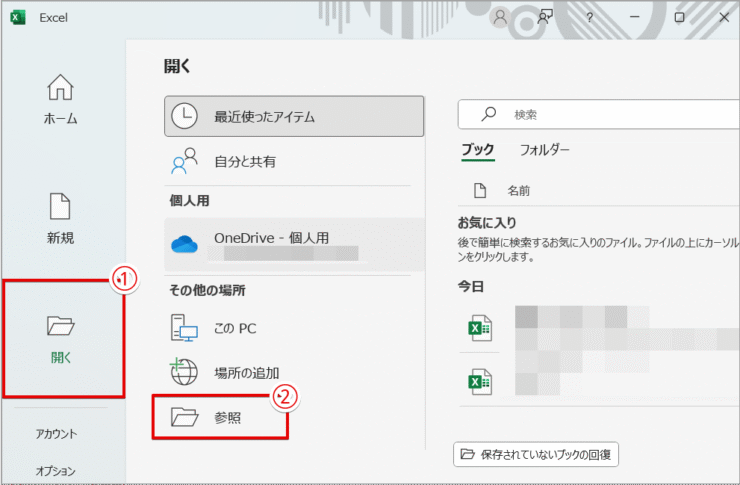
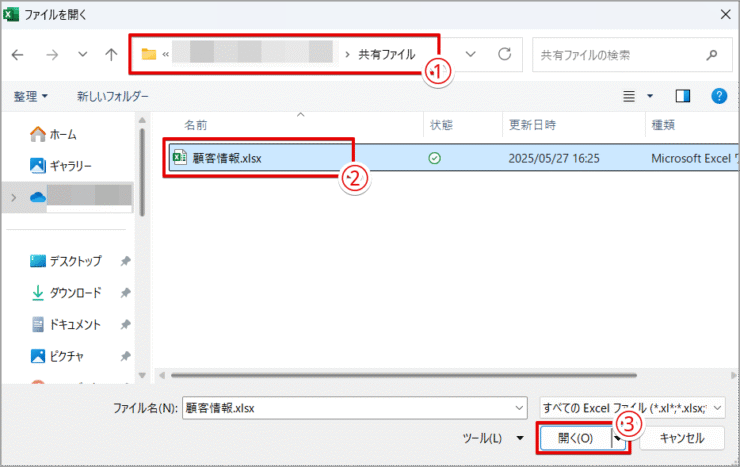
![[パスワード]を入力](https://excel-doctor.jp/wp-content/uploads/2025/06/unlock-password4-2-2.png)
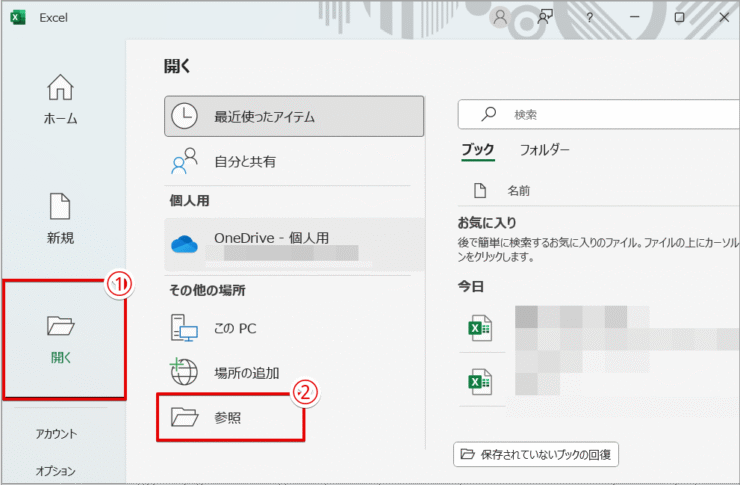
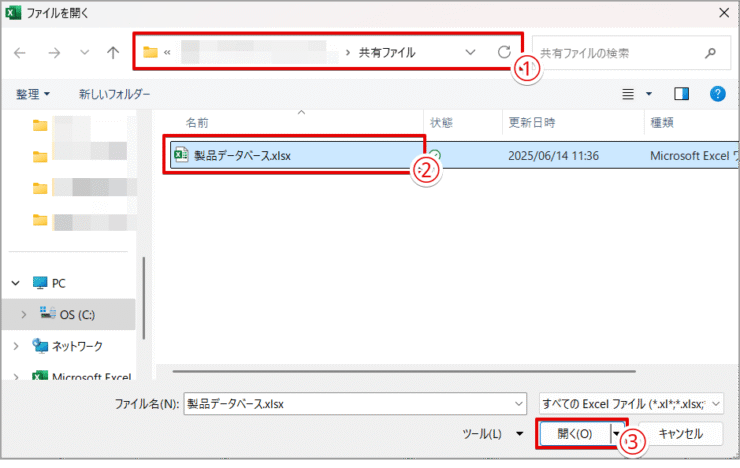
![[パスワード]を入力](https://excel-doctor.jp/wp-content/uploads/2025/06/unlock-password9-2-2.png)
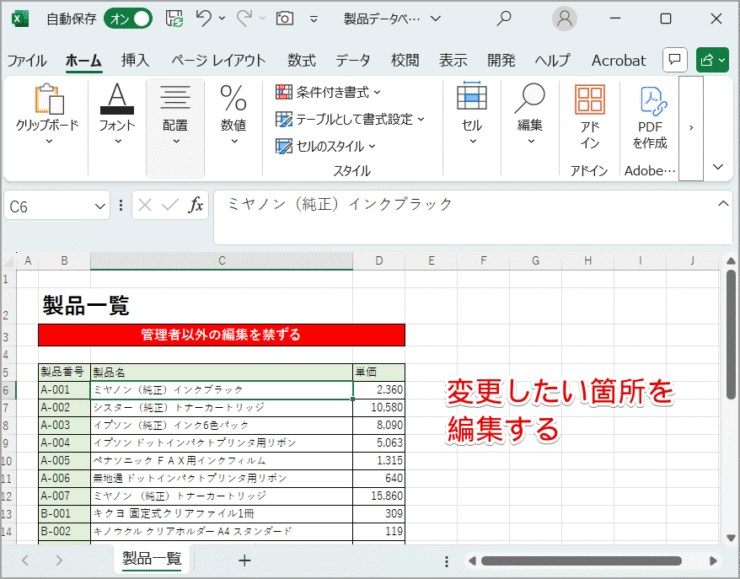
![[ファイル]タブをクリック](https://excel-doctor.jp/wp-content/uploads/2025/06/unlock-password11-2-1-740x539.png)
![[上書き保存]をクリック](https://excel-doctor.jp/wp-content/uploads/2025/06/unlock-password12-2-1-740x509.png)
![[シート保護の解除]が表示されているか確認](https://excel-doctor.jp/wp-content/uploads/2025/06/unlock-password14-740x530.png)
![[シート保護の解除]をクリック](https://excel-doctor.jp/wp-content/uploads/2025/06/unlock-password15-2-1-740x530.png)
![[パスワード]を入力](https://excel-doctor.jp/wp-content/uploads/2025/06/unlock-password16-2-1.png)
![[シートの保護]が表示されているか確認](https://excel-doctor.jp/wp-content/uploads/2025/06/unlock-password17-2-1-740x469.png)
![[ブックの保護]をクリック](https://excel-doctor.jp/wp-content/uploads/2025/06/unlock-password19-740x534.png)
![[パスワード]を入力](https://excel-doctor.jp/wp-content/uploads/2025/06/unlock-password20-2-1.png)
![ワークシートの[挿入]などができるようになっているか確認](https://excel-doctor.jp/wp-content/uploads/2025/06/unlock-password21-740x461.png)
![[ファイル]タブをクリック](https://excel-doctor.jp/wp-content/uploads/2025/06/unlock-password22-2-740x539.png)
![[名前を付けて保存]をクリック](https://excel-doctor.jp/wp-content/uploads/2025/05/password52-740x558.png)
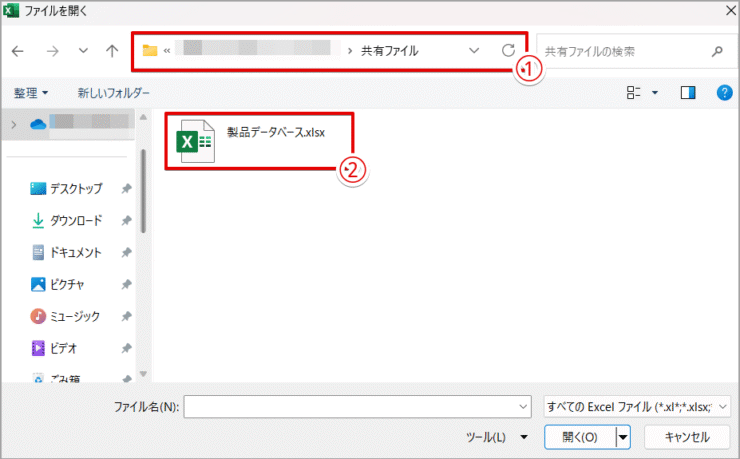
![[全般オプション]をクリックする](https://excel-doctor.jp/wp-content/uploads/2025/05/password54-740x555.png)
![設定されている[読み取りパスワード]や[書き込みパスワード]を削除する](https://excel-doctor.jp/wp-content/uploads/2025/06/unlock-password26-2.png)
![[パスワード]欄が空欄のまま[OK]をクリックする](https://excel-doctor.jp/wp-content/uploads/2025/06/unlock-password27-2-1.png)
![[保存]をクリックする](https://excel-doctor.jp/wp-content/uploads/2025/06/unlock-password28-2-740x484.png)
![[はい]をクリックする](https://excel-doctor.jp/wp-content/uploads/2025/06/unlock-password29-2.png)
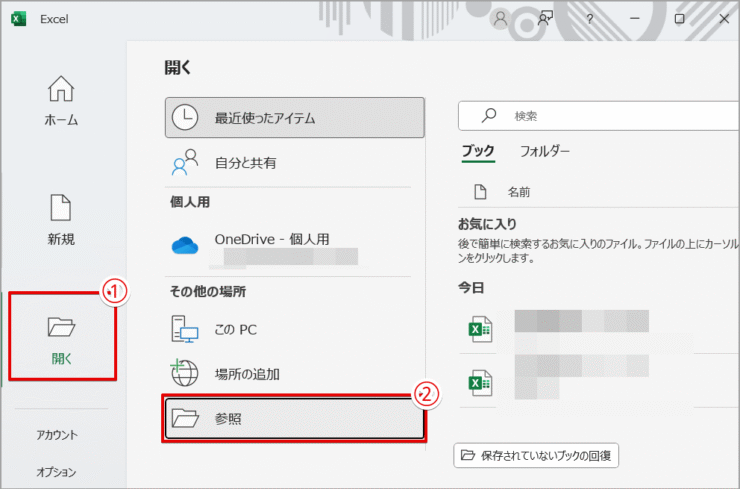
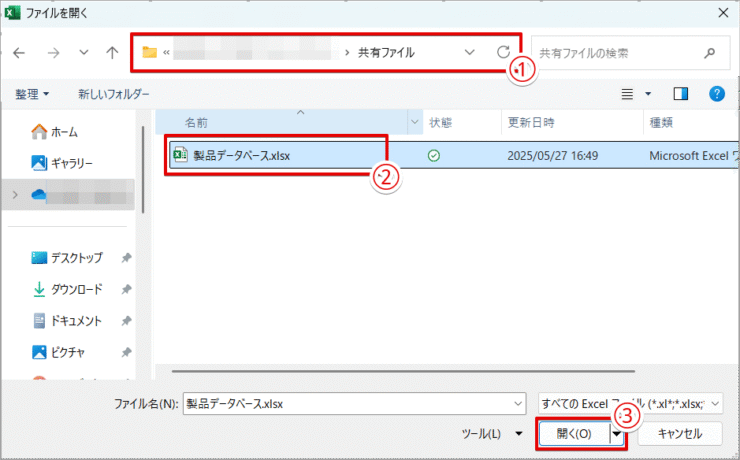
![[読み取り専用]をクリック](https://excel-doctor.jp/wp-content/uploads/2025/06/unlock-password32-2-1.png)

![[読み取り専用]でファイルを開く](https://excel-doctor.jp/wp-content/uploads/2025/06/unlock-password33-2-1.png)
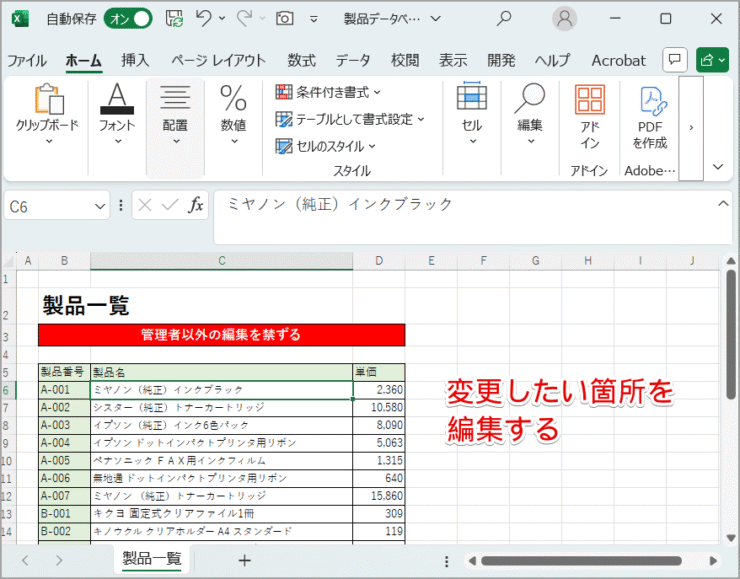
![[ファイル]タブをクリック](https://excel-doctor.jp/wp-content/uploads/2025/06/unlock-password35-2-740x539.png)
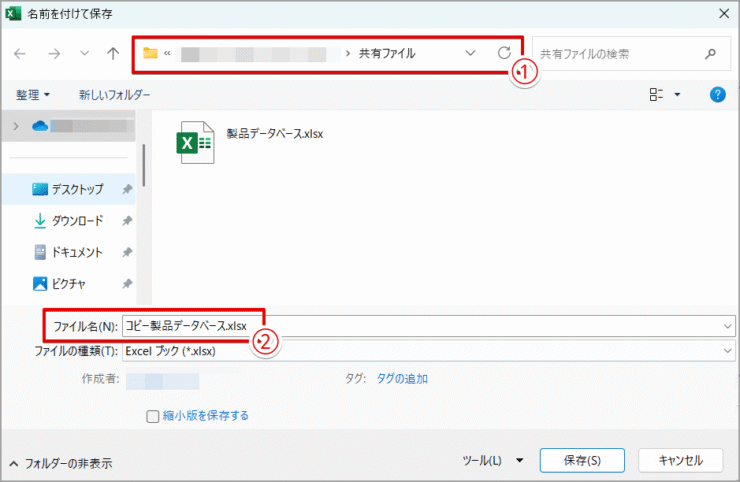
![[保存]をクリック](https://excel-doctor.jp/wp-content/uploads/2025/06/unlock-password38-2-1-740x485.png)